La parte migliore dei PDF è che possono gestire senza problemi molte pagine di informazioni che includono immagini e grafica. Tuttavia, questo può portare a PDF di grandi dimensioni che potrebbero essere difficili da memorizzare o caricare in modo appropriato. Normalmente, un PDF di grandi dimensioni impiega troppo tempo per essere caricato. Il modo migliore per affrontare ciò è quello di comprimere PDF di grandi dimensioni. Questo articolo parla del modo migliore per comprimere file PDF di grandi dimensioni con uno strumento affidabile come PDFelement per Mac.
Come Comprimere File PDF di Grandi Dimensioni su Mac
PDFelement per Mac è lo strumento ideale per comprimere PDF di grandi dimensioni poiché consente di ottimizzarli a dimensioni gestibili, in quanto mantiene il layout del PDF originale. L'ottimizzazione implica la scelta di un tasso di compressione desiderabile, che spesso si basa sulla qualità. Inoltre, puoi personalizzare la compressione tramite le impostazioni personalizzate.
Prima del completamento della procedura di compressione, il programma consente di visualizzare in anteprima i file originali e quelli nuovi in modo da poter salvare le modifiche. La percentuale di compressione viene sempre visualizzata per mostrare la riduzione delle dimensioni. PDFelement per Mac rende il processo di compressione estremamente semplice attraverso 3 semplici passaggi, quindi non è richiesta alcuna professionalità.
Passo 1: Avvia PDFelement per Mac e Apri un PDF Grande
PDFelement per Mac è un'applicazione di terze parti e quindi il processo per comprimere file PDF di grandi dimensioni inizia con il download di PDFelement per Mac. Poiché funziona su tutti i Mac inclusi Sierra, High Sierra, Mojave, Catalina e Big Sur, puoi scaricare gratuitamente PDFelement Standard o Pro.
Dopo averlo scaricato e installato, esegui il programma. Apri il file PDF di grandi dimensioni cliccando sulla funzione "Apri File" nella parte inferiore della finestra del programma. Cerca il rispettivo file e aprilo. In alternativa, puoi utilizzare l'opzione "Apri Recenti" che si trova nella funzione "File" nel menu principale, se è stato aperto di recente.

Passo 2: Selezione del Tasso di Compressione
Se lo desideri, puoi modificare il PDF utilizzando la funzione "Strumenti" situata nella parte superiore della barra degli strumenti a sinistra. Dopo la modifica, procedi con il processo di compressione, che prevede la selezione del tasso di compressione. Vai al menu principale in alto e clicca su "File". Nel menu drop-down, scegli "Salva come Altro" e quindi seleziona "PDF Ottimizzato". Appariranno tre livelli di compressione, alto, basso e medio; selezionane uno.
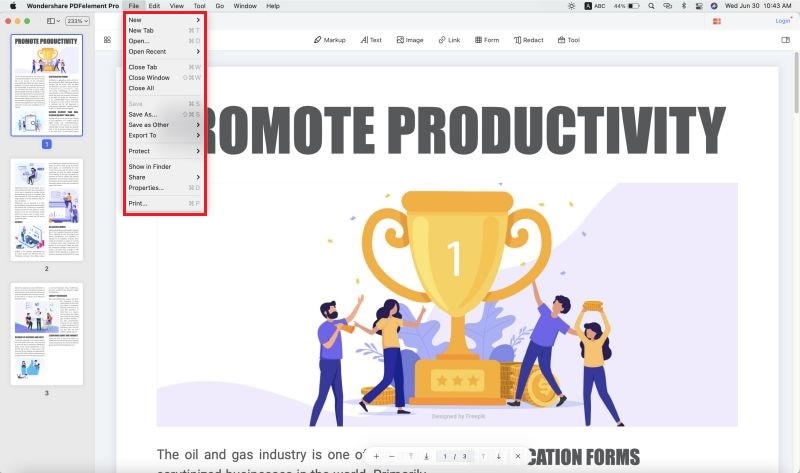
Passo 3: Visualizza in Anteprima e Salva il PDF Compresso
Il programma mostrerà il file compresso in base al tasso di compressione o al livello scelto. Controlla l'anteprima completa, incluso l'aspetto e il layout dell'immagine. Avrai un'anteprima del file originale e del nuovo file più piccolo. Sarà disponibile anche la percentuale di compressione. Se il risultato non fosse soddisfacente, potrai tornare indietro di qualche passo per scegliere un altro tasso di compressione e anche per visualizzare di nuovo l'anteprima. Al termine, conferma le impostazioni di compressione cliccando su Salva con Nome, potrai anche rinominare il file.

I file PDF di grandi dimensioni sono comuni tra i professori accademici e le grandi organizzazioni, poiché documentano informazioni dettagliate. Sfortunatamente, più file di grandi dimensioni consumano troppo spazio sull'unità del Mac, il che influisce sulla memorizzazione di altri dati o contenuti. Inoltre, i PDF di grandi dimensioni richiedono del tempo per essere caricati online, mentre altri potrebbero non essere caricati. Anche la condivisione con gli altri tramite e-mail diventa impegnativa. Quindi, per superare tali problemi devi comprimere i PDF di grandi dimensioni. PDFelement per Mac fornisce un modo semplice per comprimere i PDF di grandi dimensioni.
PDFelement per Mac è lo strumento più consigliato per comprimere PDF di grandi dimensioni, è dotato degli strumenti necessari e quindi perfetto per il compito. Semplifica la gestione dei PDF in quanto contiene un'ottima interfaccia che favorisce tutti gli utenti, inclusi i principianti. Quindi, trovare gli strumenti per manipolare i PDF è facile e veloce.
Questo software ha anche altre molteplici funzionalità tra cui, a seconda della versione scelta tra PDFelement Standard e Pro, la creazione, la lettura e la modifica di PDF, l'annotazione, la protezione e la conversione di PDF in altri formati. Di seguito sono riportate le funzionalità di PDFelement, per illustrarti le sue capacità:
- Crea PDF in vari modi. Puoi creare da altri documenti PDF, screenshot HTML, file e immagini.
- Modifica testi e immagini in PDF aggiungendo, rimuovendo, modificando ed eliminando contenuti. Consente inoltre la modifica degli attributi del carattere, inclusi tipo e dimensione, allineamento e stile.
- Annota e contrassegna i documenti PDF, quindi consente di aggiungere commenti e note adesive, nonché sottolineare, evidenziare e barrare il testo.
- Converti PDF in altri formati poiché ne supporta diversi come Excel, Word, PowerPoint, HTML ed Epub.
- Offre un'adeguata sicurezza attraverso la crittografia dei file PDF, un processo che prevede l'impostazione delle password di autorizzazione.
- Garantisce la validità creando firme digitali e consentendo la firma di documenti, in particolare moduli PDF. Questa funzionalità favorisce gli avvocati poiché i contratti in PDF richiedono spesso una o più firme.
 100% sicuro garantito
100% sicuro garantito


Salvatore Marin
staff Editor
0 Comment(s)